Ubuntu blijft de pakketten bijwerken en brengt van tijd tot tijd nieuwe beveiligingsupdates uit. Het wordt echt moeilijk om de Ubuntu-pakketten up-to-date te houden met de tijd, vooral wanneer u Ubuntu net hebt geïnstalleerd, dit komt door de grote kans dat de pakketten van uw Ubuntu-systeem verouderd zijn. Onze focus zal dus liggen op het up-to-date houden van Ubuntu-pakketten in Ubuntu 20.04 LTS-systeem.
Typen update
Er zijn drie soorten updates:
- Bijwerken
- Veiligheid
- TerugPoorten
Onze zorg is alleen met de eerste twee updates omdat backport-updates worden bijgewerkt in de nieuwe releases van Ubuntu. We hoeven alleen de "Update" en "Beveiliging" in ons Ubuntu-systeem te configureren om het besturingssysteem up-to-date te houden.
Configuratie van updates op Ubuntu 20.04
Open eerst uw toepassingenmenu.
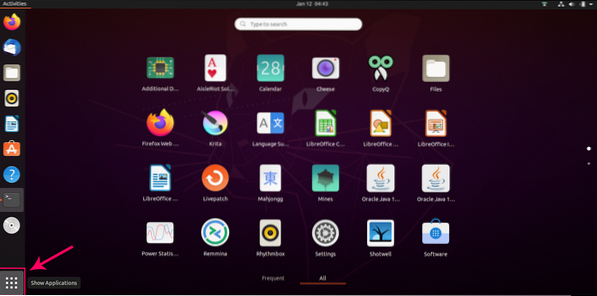
Zoek naar "Software en updates".
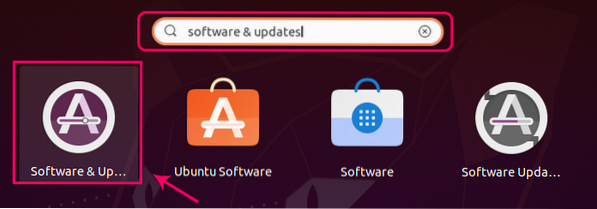
Klik op het gemarkeerde pictogram in het zoekresultaat.
Er wordt een venster "Software en updates" voor u geopend op Ubuntu 20.04 als volgt:
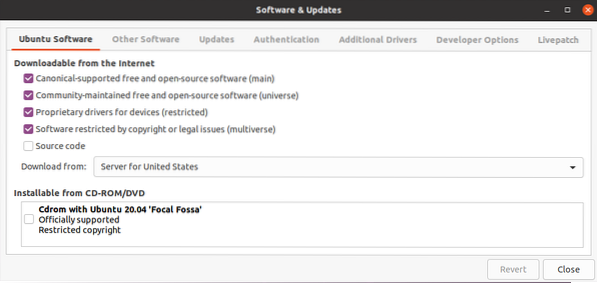
Ga in dit venster naar het tabblad "Updates".
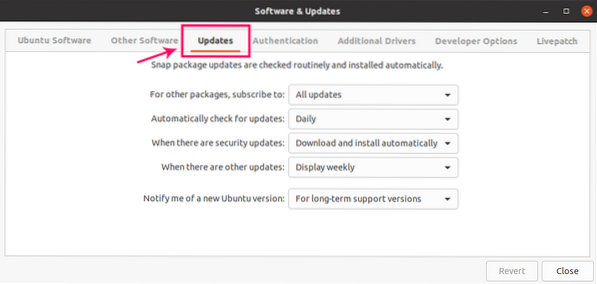
Nu, op dit tabblad "Updates", kunt u updates configureren volgens uw wensen. Vanaf de eerste optie kunt u bijvoorbeeld uw abonnement configureren voor andere pakketten, zoals 'Alle updates', 'Alleen beveiligingsupdates' of 'Beveiliging' en andere aanbevolen updates'.
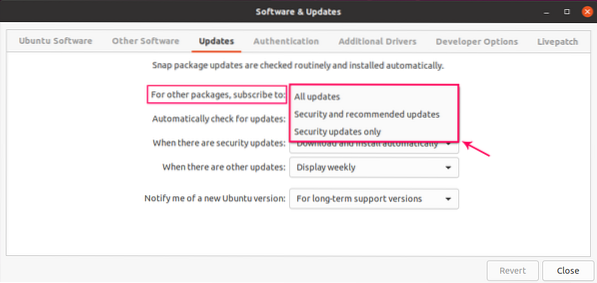
De tweede vervolgkeuzelijst is voor het instellen van de vaste tijd voor het controleren op updates. Bijvoorbeeld dagelijks, wekelijks of nooit.
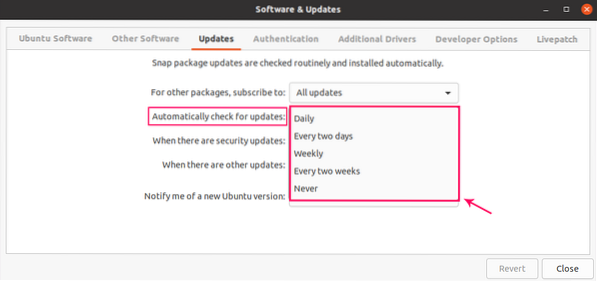
Omdat beveiligingsupdates erg belangrijk zijn, biedt de derde dropbox drie opties om daar onmiddellijk actie op te ondernemen. Bijvoorbeeld Direct weergeven, Automatisch downloaden en automatisch downloaden en installeren. De optie "Automatisch downloaden en installeren" is standaard geselecteerd op Ubuntu 20.04.
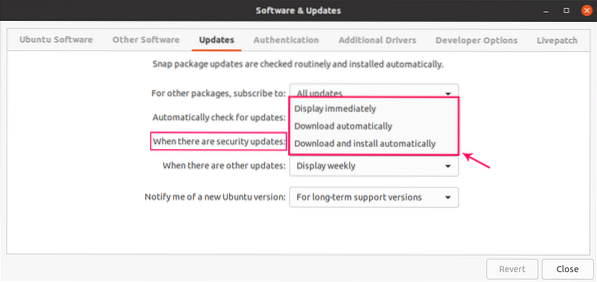
U kunt de meldingstijd instellen wanneer er andere updates beschikbaar zijn in de vierde vervolgkeuzelijst.
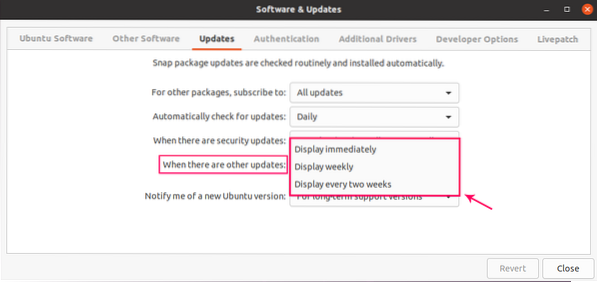
De laatste optie is om de melding in te stellen wanneer een nieuwe versie van Ubuntu wordt uitgebracht. Ofwel voor een nieuwere versie, alleen LTS-versies, of nooit op de hoogte stellen.
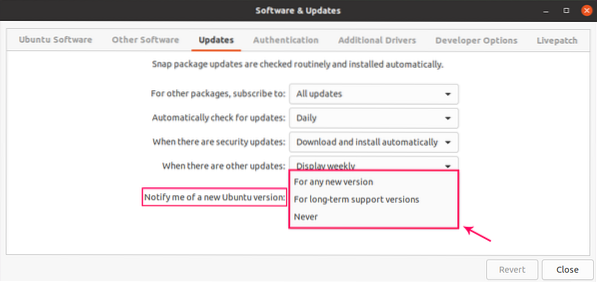
Als u klaar bent, sluit u het venster Software en updates. Volgens uw instellingen, als er een nieuwe update beschikbaar is, wordt u hiervan op de hoogte gebracht.
Pakketten handmatig bijwerken
U kunt uw pakketten ook bijwerken wanneer u maar wilt. Een manier is door de "Software-updater" te openen.
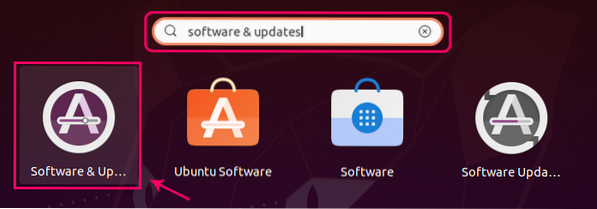
Het begint de pakketten te controleren en bij te werken.
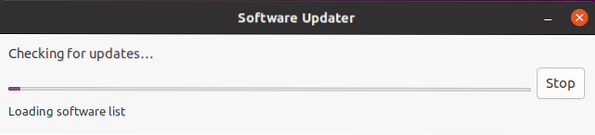
Nadat de pakketten zijn bijgewerkt, wordt het succesbericht weergegeven.

U kunt ook controleren op updates in uw terminal door de opdracht te typen:
$ sudo apt-updateAls er pakketten klaar zijn om te upgraden, kunt u deze upgraden door de opdracht te typen:
$ sudo apt-upgradeConclusie
Dit is hoe u de instellingen voor updates kunt configureren en uw pakketten handmatig kunt bijwerken en upgraden op Ubuntu 20.04 LTS-systeem.
 Phenquestions
Phenquestions


